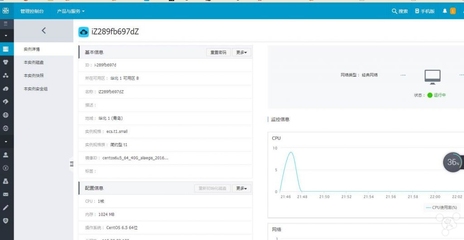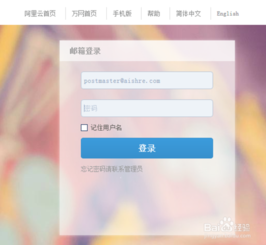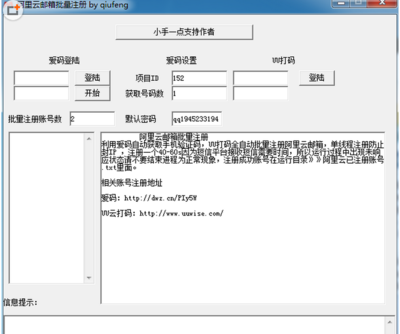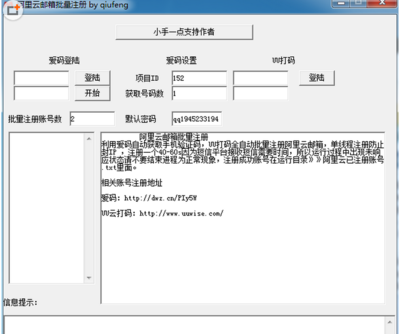在发邮件的时候需要设置一个签名,以后每发一封邮件的时候都会有这样的签名。这样总不可能每次都手打一次太麻烦了。 这里可以设置一个签名就成了。下面我来演示一下阿里云邮箱怎么设置签名?
阿里云邮箱怎么设置签名――工具/原料阿里云邮箱阿里云邮箱怎么设置签名――方法/步骤
阿里云邮箱怎么设置签名 1、
成功登陆到阿里云邮箱以后,然后在右上角处的地方有一个齿轮按钮,点击进入邮箱的设置界面。
阿里云邮箱怎么设置签名 2、
进入阿里邮箱的设置界面以后,然后在显示设置选项下面点击【签名设置】
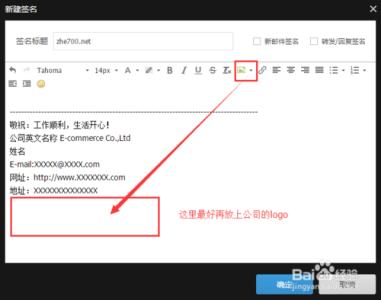
阿里云邮箱怎么设置签名 3、
在签名设置下面点击【新建签名】
阿里云邮箱怎么设置签名 4、
输入你这个签名的标题,还有是在出现的时候,再把你的签名内容写在下面的框框内,最后点击【保存】
阿里云邮箱怎么设置签名_阿里邮箱
阿里云邮箱怎么设置签名 5、
新建签名成功。我这里设置的是在发新的邮箱的时候会使用到穿上签名。
阿里云邮箱怎么设置签名 6、
新建一封邮件看看,有没有签名。它这里和客户端设置签名有一点不一样。这里还是需要再点一次才可以看得到的。操作方法在签名那里选择你刚刚建好的签名。如下图所示:
 爱华网
爱华网